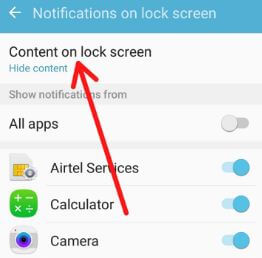วิธีเปลี่ยนการแจ้งเตือนหน้าจอล็อก Pixel 4a
ตามค่าเริ่มต้นแสดงการแจ้งเตือนบนหน้าจอล็อกใน Pixel 4a 5G, Pixel 5 และอุปกรณ์ Pixel อื่น ๆ คุณสามารถเปลี่ยนการแจ้งเตือนหน้าจอล็อกบน Google Pixel 4a โดยใช้การตั้งค่าหน้าจอล็อก นอกจากนี้แสดงหรือซ่อนการแจ้งเตือนทีละรายการบนหน้าจอล็อกสำหรับบางแอพใน Android เวอร์ชันล่าสุดของคุณ (Stock Android 11 OS) เลือกการแจ้งเตือน Pixel 4a บนหน้าจอล็อกจากการแสดงเนื้อหาการแจ้งเตือนทั้งหมดแสดงเนื้อหาที่ละเอียดอ่อนเมื่อปลดล็อกหรือไม่แสดงการแจ้งเตือนเลย
- วิธีเปลี่ยนวอลเปเปอร์บน Pixel 4a
- วิธีซ่อนเนื้อหาที่ละเอียดอ่อนใน Pixel 3a และ Pixel 3a XL
- วิธีตั้งค่าข้อความเมื่อล็อกหน้าจอใน Pixel 2 และ Pixel 2 XL
วิธีเปลี่ยนการแจ้งเตือนหน้าจอล็อกของ Google Pixel 4a
สองวิธีในการแสดงหรือซ่อนการแจ้งเตือนหน้าจอล็อกบน Google Pixel 4a 5G ให้ดูทีละคน
วิธีเปลี่ยนเนื้อหาการแจ้งเตือนหน้าจอล็อก Pixel 4a 5G
ขั้นตอนที่ 1: ปัดแผงการแจ้งเตือนลงจากด้านบนแล้วแตะ ไอคอนรูปเฟืองการตั้งค่า.
ขั้นตอนที่ 2: แตะที่ แอปและการแจ้งเตือน.
ขั้นตอนที่ 3: แตะที่ การแจ้งเตือน.
ขั้นตอนที่ 4: เลื่อนลงแล้วแตะ การแจ้งเตือนบนหน้าจอล็อก ภายใต้การแจ้งเตือนในส่วนหน้าจอล็อก
โดยชุดค่าเริ่มต้นแสดงการสนทนาค่าเริ่มต้นและไม่มีเสียง
ขั้นตอนที่ 5: เลือกจาก "แสดงการสนทนาค่าเริ่มต้นและปิดเสียง / ซ่อนการสนทนาและการแจ้งเตือนที่ไม่มีเสียง / ไม่แสดงการแจ้งเตือนใด ๆ "
ทางเลือกอื่น: กดในพื้นที่ว่างของหน้าจอหลักค้างไว้> การตั้งค่าโฮม> จุดการแจ้งเตือน> การแจ้งเตือนบนหน้าจอล็อก> เลือกตัวเลือก
วิธีซ่อนการแจ้งเตือนที่ละเอียดอ่อนจากหน้าจอล็อก Pixel 4a
โดยค่าเริ่มต้นจะแสดงเนื้อหาที่ละเอียดอ่อนเมื่อล็อก Pixel 4a ของคุณ (เวอร์ชัน Stock Android 10 และ 11)
การตั้งค่า> แอปและการแจ้งเตือน> การแจ้งเตือน> ปิด "การแจ้งเตือนที่ละเอียดอ่อน"
วิธีซ่อนการแจ้งเตือนหน้าจอล็อกสำหรับแอปบน Pixel 4a - WhatsApp, Facebook, Instagram, Snapchat
การตั้งค่า> แอปและการแจ้งเตือน> ดูแอปทั้งหมด> เลือกแอป> การแจ้งเตือน> แตะการแจ้งเตือนข้อความ> ขั้นสูง> หน้าจอล็อก> เลือกการแจ้งเตือนการแสดงของ Don เลย
วิธีแสดงหรือซ่อนเนื้อหาการแจ้งเตือนบนหน้าจอล็อก Pixel 4a 5G
ขั้นตอนที่ 1: ไปที่ การตั้งค่า.
ขั้นตอนที่ 2: แตะ แสดง.
ขั้นตอนที่ 3: แตะ ขั้นสูง.
ขั้นตอนที่ 4: เลื่อนลงที่ส่วนท้ายของหน้าแล้วแตะที่ ล็อกหน้าจอ.
ขั้นตอนที่ 5: แตะที่ การแจ้งเตือนบนหน้าจอล็อก.
ขั้นตอนที่ 6: เลือกจากแสดงเนื้อหาการแจ้งเตือนทั้งหมดแสดงเนื้อหาที่ละเอียดอ่อนเมื่อปลดล็อกเท่านั้นหรือไม่แสดงการแจ้งเตือนเลย
และนั่นคือทั้งหมด เราหวังว่าบทช่วยสอนข้างต้นจะมีประโยชน์ในการเปลี่ยนการแจ้งเตือนหน้าจอล็อก Pixel 4a หากคุณมีคำถามใด ๆ โปรดบอกเราในช่องแสดงความคิดเห็นด้านล่าง